Salut , grâce à 2 Tutos je vais vous montrer comment jouer aux jeux 3DS sans Linker 3DS entre les versions 4.0X et 9.2 ( Attention il faut comme même un Linker DS )

Tuto 1: ( Pour ceux entre les versions 4.0 et 4.5 passez cette étape )
- Ce premier tuto consistera à descendre le firmware de la console en 4.5 , pour cela rien de plus simple nous allons utiliser l'exploit et le fichier de downgrade de la Gateway ( Pas besoin du Linker ![]() )
)
- Télécharger tout d'abord le fichier launcher 3.0.1 de la Gateway disponible ici
- Maintenant , télécharger le fichier nécessaire afin de downgrader votre console :
Attention choisissez le fichier en fonction de la région de la console que vous pouvez voir dans les options de celle-ci .
Ceci est très important après avoir téléchargé le bon pack de téléchargement , et le copier sur votre carte SD , avant de l'utiliser double-vérifier la copie sur la carte SD en utilisant le logiciel 'md5checker' pour s'assurer qu'il correspond au hachage MD5 droite:
CHN ( MD5 = 69072ce7de2cafc85325831251661e59 )
EUR ( MD5 = ba20352933fdb9533311933ce2263448 )
JAP ( MD5 = 7dff24e6673423818c7e185521bf9cf7 )
TWN ( MD5 = 47c5ec9d230c61ac431c6e245305b7c0 )
USA ( MD5 = 425234a6d4faf5caf63d0ca620631d79 )
KOR ( MD5 = f253b2ee03b4cfb2799e9745100fce41 )
Veuillez vérifiez et s'assurez que le hachage MD5 est correct à 100% avant de l'exécuter sur votre 3DS !
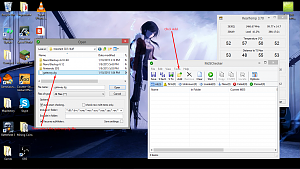
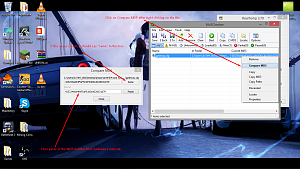
Vous pouvez maintenant éjectez la carte SD et la mettre sur votre 3DS
- Une fois ceci fait : rendez vous sur le navigateur internet de votre console et taper y ceci dans l'URL :
ou
( en sélectionnant son firmware pour ce site la )
- Cliquez ensuite sur l'option Backup System Nand ( option qui vous permettra de sauvegarder votre NAND en cas de problème )

- Une fois le NAND sauvegardez, mettez le sur votre ordinateur :
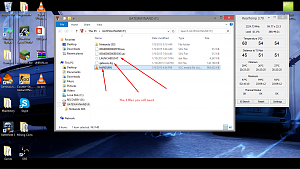
- Lancez maintenant l'option Downgrade :

- Suivez maintenant les instructions , puis 5 a 10 minutes plus tard , votre console devrais redémarrer

- Allez maintenant dans les options vous êtes maintenant en 4.X

FIN du Tuto 1
Tuto 2 : Le CFW ( toujours sans linker ![]() )
)
Pré-requis :
- Une 3ds fw 4.1 à 4.5
- Un linker ds compatible avec votre console
- Le fichier "gw_installer.nds", à placer sur la micro-sd de votre linker ds, trouvable ici http://www.gateway-3ds.com/downloads/
- Le launcher.dat de gateway, à placer à la racine de votre carte sd.
- Les fichiers du cfw : http://www.multiup.o...lantine_CFW.zip
- Wireless Network Watcher v1.73 : http://www.nirsoft.n...rk_watcher.html
- Faites un backup des données de votre carte sd.
- Exécutez gw_installer.nds depuis votre Linker DS puis suivez les instructions.
- Si ce n'est déjà fait. Allez dans les paramètres, puis paramètrez votre connexion internet . (celle ci doit être la même que celle utilisé par votre PC)
- Toujours dans le menu paramètres, allez dans autres paramètres -> Profil puis maintenez L tout en choisissant "Profil Nintendo DS". Si vous avez bien placez le launcher.dat du Gateway sur votre carte SD, vous devriez arriver sur le menu Gateway.
- Sélectionnez Format Emunand (attention formate la carte SD), puis Backup Nand. A la fin de la procédure, copiez le fichier NAND.bin créé sur la carte SD dans votre PC.

- Allez dans le dossier sd:/Nintendo 3DS/nombres/nombres2/dbs/ (créer le s'il n'existe pas), créez y 2 fichiers vides title.db & import.db

(bien sur le nom des 2 dossiers avant dbs seront differents dans votre cas)
Puis sur la console allez dans paramètres -> Gestion des données -> Nintendo 3DS -> Logiciels (ou autre), et choisissez réinitialiser lorsqu'on vous le propose.
- Par mesure de sécurité, vous pouvez maintenant supprimer la connexion crée plus tôt (Celle ci restera néanmoins dans le backup créé à l'étape précédente) et modifiez la disposition des icônes dans votre menu.
- Il va falloir maintenant écrire le fichier NAND.bin sur le secteur 1 la carte sd. Pour celà, on va utiliser le logiciel Hex Workshop (payant mais avec une version d'essai)
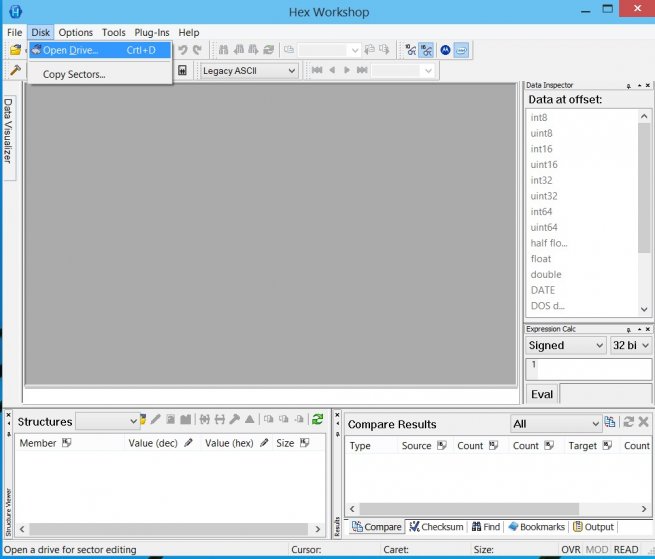
"Open hex workshop as an administrator. Click Disk>Open drive. Change "Select:" to "All". Choose your device (Named "physical disk", just choose the one with the right size). Go to Disk> Restore Sectors. Change the Source file to your nand.bin. Under "target range", change starting sector to 1. Click OK, wait for it to finish." (source : gbatemp.net)
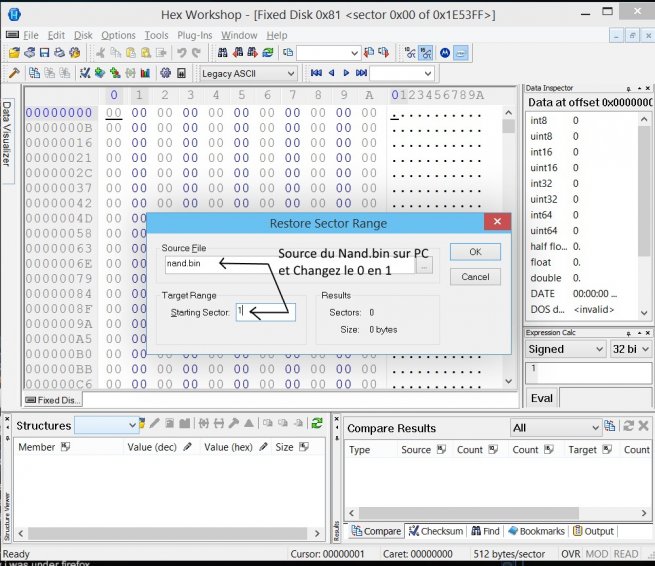
- Une fois que c'est fait copiez le contenu du dossier SD_CARD, à la racine votre carte SD
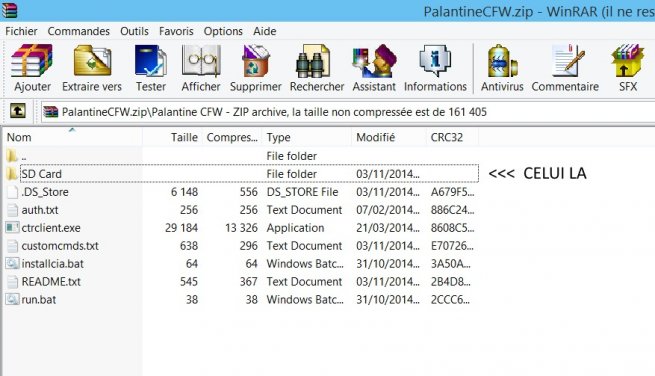
- Maintenant l'étape la plus lourde, comme pour l'étape 3 allez dans autres paramètres -> Profil puis maintenez L tout en choisissant "Profil Nintendo DS", vous devriez rebootez sur la Nand copié à l'étape 6, dans le cas contraire (freeze sur un écran bleu) réessayer jusqu'à ce que ça fonctionne. Si vous n'avez pas un flash sur l'écran du bas inutile d'attendre, rebooter.
- Une fois sur le menu, vérifiez que la console est bien connecté à Internet (en haut à gauche de l'écran du haut). Remplacez IPTOMODIFY dans le fichier run.bat (avec le bloc note) par l'adresse IP de votre console récupéré via le logiciel Wireless Network Watcher , puis executez le. S'il vous avez "failed to connect", vérifiez que vous avez entré la bonne IP puis réessayez.
- Redémarrez votre console et relancez le CFW (étape 7) mais cette fois sans maintenir L, l'application Devmenu devrait maintenant être installé.
Tuto pour convertir une rom 3DS en .cia
- Téléchargez ceci : http://www.multiup.o..._cia_v6.1.1.zip
- Si ce n'est déjà fait téléchargez la version 2.7 de Python (et uniquement celle ci, pas une autre) : https://www.python.o...d/releases/2.7/ installez là puis ajoutez python au path dde Windows : http://sametmax.com/...h-sous-windows/
- Placez la rom à convertir dans le dossier "3ds_to_cia (rsf auto)", puis faites en un drag and drop (glisser-déposer) sur le fichier ctrKeyGen.py, cela génèrera un fichier ncchinfo.bin à placer sur la carte SD.
- Allez dans le dossier "for_sd", ouvrez le fichier slot0x25KeyX.bin avec un éditeur hexadécimal et remplacer les 0 par la clé 7.X. (un indice, cherchez sur le site de la personne ayant leaké le cf)
- Placez le fichier modifié ainsi que le fichier Launcher.dat du même dossier sur votre carte SD.
- Remettez la carte SD dans votre console et allez dans Paramètres -> Autres Paramètres -> Profil -> Profil Nintendo DS. Sélectionnez NCCH padgen et attendez la fin du processus.
- Placez l'ensemble xorpads générés sur la carte SD dans le dossier contenant la rom.
- Faites un drag and drop de la rom sur le fichier make.bat pour générer le Cia. (ou sur le make.bat du jeu dédié). Si vous choisissez d'éditer le rsf manuellement, voilà les infos à modifier :
Elements à modifier :
- Title
- CompanyCode
- ProductCode
- UniqueId
- MediaSize
- MediaType
- CardDevice
- ExtSaveDataId
- SaveDataSize selon le cas.
- JumpId
- EnableCompress (info sur le exheader.txt, repérez la ligne Flag, s'il y a marqué [compressed], mettez true, sinon mettez false.)
- SaveDataSize (info sur le exheader.txt)
-Une fois le cia créé, vous pouvez utilisez le clean.bat (dans le dossier du jeu créé) pour supprimer les fichiers temporaires une fois testé (seul la rom original et le fichier cia sera conservé, ainsi que les fichiers initialement présents)
( Script modifié à partir de celui de liomajor sur gbatemp.net : https://gbatemp.net/...-5#post-5152864 )
Incompatibilités :
- StarFox 64 3D (erreur au lancement, avec rsf auto ou non)
- Tales Of the Abyss (idem)
- Nintendogs (idem)
- Sonic Boom EU (idem)
- Pokemon X/Y plante au moment de la sauvegarde sur cfw uniquement, fonctionne correctement sur gateway 2.6.
Update 6 :
Le script crée maintenant un dossier pour chaque jeux converti.
Voila , c'est fini , vous pouvez désormais toutes sortes de jeux ( sauf incompatibilité )
FIN des Tutos
ENJOY
Sources divers :
Tuto du CFW venant du membre " Moody "







de la balle ce petit tuto merci l'ami sa va faire plaisir a beaucoup de monde

de la balle ce petit tuto merci l'ami sa va faire plaisir a beaucoup de monde
edit: c'est bien sauf qu'impossible de se connecter sur les sites j'ai une erreur "une partie de la page n'a pus s'afficher" et retour au menu home
Moi aussi j'ai cette erreur ..

de la balle ce petit tuto merci l'ami sa va faire plaisir a beaucoup de monde
edit: c'est bien sauf qu'impossible de se connecter sur les sites j'ai une erreur "une partie de la page n'a pus s'afficher" et retour au menu home
Moi aussi j'ai cette erreur ..
Vous avez le gateway?







il ne faut pas oublier le launcher.dat 3.0.1 a mettre sur la sd sinon sa ne fonctionnera paspareil retour au menu home
que faire




donc, après on peut jouer aux roms 3ds sans gateway, une fois que tout est installé ?

Ben suis le tuto !comment on fais pour jouer aux roms 3DS sans linkers?




Techniquement c'est pas aux roms mais aux cias. Y a pas moyens d'utiliser les roms sans linker 3ds.







j'ai testé ton astuce j'ai la page noire de gateway se charge puis ça fait revenir la 3ds a la home avec un message d'erreur.Pour info ceux qui n.arrivent pas a accéder au menu gateway.
1 : éteignez le wifi
2 : accéder au navigateur
3 : appuyer sur clé et effacer vos cookies
4 : accéder à la page indiquer http://go.gateway-3ds.com/
5 : un message d'erreur suite à l'absence de wifi est normal
6 : activer le wifi
7 : rafraîchir la page et bingo

- Vérifie que tu as le bon launcher.dat (et que tu n'as pas retiré la carte sd avant de l'avoir entièrement copié)
- Supprime les cookies de ton navigateur puis reessaie

- Vérifie que tu as le bon launcher.dat (et que tu n'as pas retiré la carte sd avant de l'avoir entièrement copié)
- Supprime les cookies de ton navigateur puis reessaie
Yo yatta x)

Lorsque je fais emuNand format ma carte SD est bridé à 800mo et je ne peux pas insérer le dossier SD dans la racine ... normal?




Non il te faut deux cartes sd :
- celle ou tu installes le cfw (ce que tu as déjà fait)
- L'autre ou tu installes l'emunand 9.4 comme le dit ton post. Mais sans mt-card tu ne pourras lancer l'emunand qu'en mode classique, c'est à dire jeux originaux uniquement.
Tu ne peux pas avoir à la fois le cfw et l'emunand 9.4 si c'est ca que tu cherchais.



est-ce que quelqu'un sait si ca marche avec un bon vieux r4 ds ?

peur du brick surtout que la manip n'est pas détaillé dans le tuto, ya juste Exécutez gw_installer.nds donc je cherche quelqu'un qui aurait déjà essayéil faut testerest-ce que quelqu'un sait si ca marche avec un bon vieux r4 ds ?




peur du brick surtout que la manip n'est pas détaillé dans le tuto, ya juste Exécutez gw_installer.nds donc je cherche quelqu'un qui aurait déjà essayéil faut testerest-ce que quelqu'un sait si ca marche avec un bon vieux r4 ds ?


Merci de ta réponse je peux changer de jeux sans relancer cfw et meme quand je la mais en veille j'ai pas a relancer le cfwoui il faut relancer le cfw a chaque redemarage avec reglage profil puis profil nitendo ds sans appuyer sur L.
a faire de meme apres chaque redemarage pour lancer les jeux .cia

peur du brick surtout que la manip n'est pas détaillé dans le tuto, ya juste Exécutez gw_installer.nds donc je cherche quelqu'un qui aurait déjà essayéil faut testerest-ce que quelqu'un sait si ca marche avec un bon vieux r4 ds ?
moi j'ai une R4i gold 3ds ou il ya marque dessus www.r4ids.cn et tout fonctionne


- Pur le nand.bin oui c'est celui que tuas obtenu après avoir fait un backup nand en 4.5 (et non celui fait avant le downgrade)
- Pour les cias c'est sur la carte sd de la console
- Tu as au moins besoin du linker ds pour pouvoir réinstaller l'exploit (gw_installer.nds) si jamais tu le perds.
- Faut relancer le cfw à chaque fois que tu éteins la console oui (ou que tu passes par le menu paramètres)
- Oui tu peux continuer à tes jeux originaux 3ds, pour les jeux ds oui, mais faut réinstaller l'exploit après (voir point 3)














D'acc,
Console : 3DS
Firmware: 4.5.0-8E
Nom du linker : R4i 3DS
Site internet noté sur le linker : r4ids.cn Ce logo est-il présent sur le linker ? : Oui
Ce logo est-il présent sur le linker ? : Oui Ce logo est-il présent sur le linker ? : Oui
Ce logo est-il présent sur le linker ? : Oui


 Le linker possède t'il un de ces logos ? Si oui lequel ? : Non
Le linker possède t'il un de ces logos ? Si oui lequel ? : Non
Photo du linker : 
Description du problème : Je ne peux plus lancer mon linker...
Merci


Tu as biens telechargé le kernel ici http://filetrip.net/dl?FhXOBrY7vI
Puis placé le dossier rpg ainsi que le fichier dsmenu.dat à la racine de ta micro-sd ?
Oui, j'ai même déjà essayé sur une micro-sd de 1GO...


Ton linker date de quand ? Car j'ai eu la première version et celle ci a été bloquée en 4.3,c'est peut-être ton cas. Sinon c'est aussi peut être un cas de linker deffecteux.
Ca doit être ça. Je me souviens plus exactement quand je l'ai acheté mais ça fait quand même pas mal de temps...




Question Bete, mais : j'ai 1 Gateway mais 2 console 3ds en FW 4.5 , je peux utiliser le linker étiquette bleu pour jouer au jeux 3ds avec le cfw ? bien sur l'autre a la linker etiquette rouge ![]()
Merci

et bah j'ai date d'avoir sa pour la nouvelle mise à jours ![]() j'attend parceque c'est pas pour tout de suite je sais
j'attend parceque c'est pas pour tout de suite je sais ![]()


Bonjour , est-il possible de faire ceci en downgradant la 3DS à la nouvelle version et faut il avoir obligatoirement un linker ? :/
Merci de me répondre


intéressant, est ce que ça fonctionne avec le M3DS real


Comment veux tu que je te reponde si je ne sais même pas de quel partie tu parles...
Bah sur le tutoriel en général quoi , en clair , si il est possible de faire le tuto avec la dernière version de la 3DSXL ( 9.9.0-26E ) et si cela n'est pas possible , comment pourrais-je la downgrader ?


Sérieusement ce tutoriel est complètement dépassé, il faut utiliser rxTools désormais : http://www.logic-sun...ds-41-92/page-1




Avec ou sans même.




j avais ce tuto ci mais ma micro sd ne fonctionne plus, impossible à formaté donc je sais pas où je dois démarré er quel tuto suivre , si le hack profil ds encore bon ou pas , merci
Dans ce cas recommence le tuto que tu as mis en lien du début.
que dois je faire pour voir ci cet ancien Tuto est encore utilisable sur ma console ? remettre gw_installer dur la micro sd et launcher.dat sur sd mais plus d emunand puisque ma sd fonctionne plus , pourtant j ouvre hex Workshop et je vois la partition emunand inscrite quand je fait ouvrir disque , c'est pour ça que je pense qu'elle est morte car impossible de formater avec pc et plein d autre logiciel donc j ai décidé de reprendre une nouvelle sd mais je sais pas à partir d ou et quel tuto je dois suivre , désolé pour roman er espère me faire comprendre
Donc plus d'actu, voir les posts au dessus du tien.
